Реферат: Выполнение моделирования в программном пакете MicroCAP-7
1.2 Использование клавиши Р
После выполнения команды Run начинается расчет передаточных функций, и в процессе получения результатов на экран выводятся их графики. После нажатия клавиши Р в нижней части графического окна справа от обозначения каждой переменной выводятся их текущие численные значения. Этот способ удобен для контроля за длительными расчетами передаточных функций, диапазон изменения которых заранее не известен (так что текущие результаты могут быть не видны на экране). Однако моделирование при этом значительно замедляется, поэтому после просмотра наиболее интересного фрагмента данных следует выключить этот режим повторным нажатием клавиши Р.
1.3 Меню режимов расчета передаточных функций DC
После перехода в режим расчета передаточных функций в строке меню появляется новое меню DC, содержащее помимо стандартных пунктов RUN, Limits, Stepping, Exit, State Variables Editor и расширенные команды: OPTIMIZE, Watch, Breakpoints, 3D Windows, Reduce Data Points. Состав этих команд приблизительно одинаков для всех видов анализа, смысл их ясен из названия, а назначение и результат выполнения определяются самостоятельно при углубленном изучении программного пакета.
По команде Analysis/Dynamic DC производится расчет режима по постоянному току и его отображение на чертеже семы. Причем если на закладке Common команды Options/Preferences включен параметр Show Slider, то на схеме у изображений батарей и резисторов размещаются движковые регуляторы — при их перемещении движением курсора изменяются номинальные значения этих компонентов, и на схеме отображаются новые значения режима по постоянному току, как показано на рис. 2. Минимальные и максимальные значения номинальных значений определяются с помощью атрибутов SLIDER_MIN, SLIDER_MAX каждой батареи и каждого резистора, см. рис. 3.
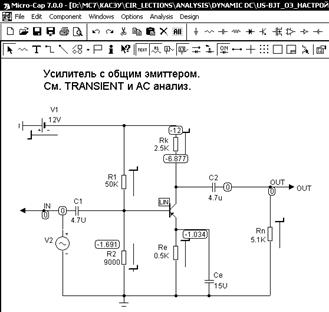
Рис. 2. Отображение результатов расчета режима по постоянному току
Объем выводимой на схему информации определяется нажатием пиктограмм:
![]() — номера узлов;
— номера узлов;
![]() — напряжения аналоговых узлов или логические состояния цифровых узлов;
— напряжения аналоговых узлов или логические состояния цифровых узлов;
![]() — токи ветвей;
— токи ветвей;
![]() — мощности, рассеиваемые в ветвях;
— мощности, рассеиваемые в ветвях;
![]() — состояния p-n переходов: LIN — линейный режим, ON — переход открыт, OFF— переход закрыт, SAT — находится в режиме насыщения, HOT — перегрев, превышена допустимая рассеиваемая мощность.
— состояния p-n переходов: LIN — линейный режим, ON — переход открыт, OFF— переход закрыт, SAT — находится в режиме насыщения, HOT — перегрев, превышена допустимая рассеиваемая мощность.
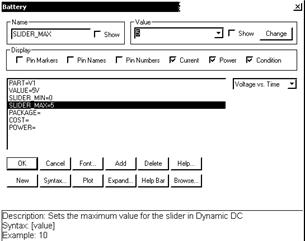
Рис. 3. Задание диапазона изменений номинальных значений для режима Dynamic DC.
При выполнении команды Analysis>Dynamic DC по умолчанию нажата пиктограмма ![]() остальные пользователи включают по мере надобности.
остальные пользователи включают по мере надобности.
Так в примере (см. рис. 2) дополнительно нажата кнопка ![]() для отображения состояния транзистора.
для отображения состояния транзистора.
Данный режим (Dynamic DC) может быть очень полезен, например, для настройки режима по постоянному току усилительного каскада (многокаскадных усилителей), т.е. для правильной установки рабочей точки. Транзистор должен при этом находиться в линейном режиме, а напряжение на выходе должно быть в диапазоне 1/3…2/3 от напряжения питания. Примеры использования режима DYNAMIC DC в схемных файлах US_BJT_ОЭ_настройка , US_NMOS_ОИ_настройка из каталога ANALYSIS\DYNAMIC DC.
В 1-ом примере каскад в исходном состоянии не обладает необходимыми усилительными свойствами, в чем можно убедиться, запустив режим анализа TRANSIENT — каскад будет искажать синусоидальный сигнал, ограничивая его с одной стороны. Настройка производится изменением величины резистора R2 движком в режиме DYNAMIC DC при включенной дополнительно кнопке ![]() , до тех пор пока транзистор не окажется в усилительном режиме (LIN, HOT) и напряжение на коллекторе не будет приблизительно равно половине напряжения питания. После этого можно снова запустить TRANSIENT анализ, ответив «NO» на вопрос о восстановлении исходного состояния каскада по номиналам и убедиться в надлежащей работе усилительного каскада.
, до тех пор пока транзистор не окажется в усилительном режиме (LIN, HOT) и напряжение на коллекторе не будет приблизительно равно половине напряжения питания. После этого можно снова запустить TRANSIENT анализ, ответив «NO» на вопрос о восстановлении исходного состояния каскада по номиналам и убедиться в надлежащей работе усилительного каскада.
Во 2-м примере все делается аналогично, только настройка каскада выполняется изменением напряжения источника в цепи затвора V1.
Отметим, что при использовании перечисленных выше кнопок при анализе переходных процессов на схеме отображаются не значения режима по постоянному току, а значения переходных процессов в последний момент времени, если не выбрана опция Operation Point Only . После завершения расчетов по командам Analysis/AC, DC на схеме отображаются значения режима по постоянному току, рассчитанного последним.
По команде Analysis/Transfer Function выполняется расчет малосигнальных передаточных функций в режиме по постоянному току, которые рассчитываются после линеаризации схемы в окрестности рабочей точки. Задание на расчет составляется в диалоговом окне, показанном на рис. 4. На строке Output Expression указывается выражение для выходной переменной, на строке Input Source Name — имя входной переменной. В качестве выходной переменной может использоваться любая переменная или функция, имеющие смысл при анализе режима по постоянному току, например, напряжение V(A,B) или ток I(R1). В качестве входной переменной может быть использовано напряжение или ток источника напряжения или тока, например VIN. Расчет производится после нажатия на панель Calculate. Результаты расчета передаточной функции, например dV(A,B)/dVIN, указывается на строке Transfer Function. Кроме того, на строках Input(Output) Impedance указываются значения входного (выходного) сопротивлений. При выборе опции Place Text результаты расчета помещаются в виде текста непосредственно на схему (рис. 4).
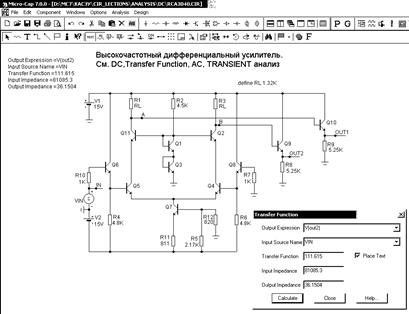
Рис. 4. Диалоговое окно Transfer Function (а) и текстовая информация о результатах расчетов (б)
Чувствительность режима по постоянному току рассчитывается по команде Analysis/Sensitivity . Чувствительность рассчитывается после линеаризации схемы в окрестности рабочей точки. При этом рассчитывается чувствительность одной или нескольких выходных переменных к изменению выбранных параметров схемы. Диалоговое окно команды показано на рис. 5.
В графе Output указывается одно или несколько выражений для выходных переменных, каждое выражение на отдельной строке, например Iс(Q1). В окне Input Variable выбирается один входной параметр, например Ib (несколько параметров здесь выбирать не разрешается). Результаты расчета чувствительности, в приведенном выше примере это  ,
,  ,
,  , после нажатия на панель Calculate помещаются в графу Sensitivity . В графе Sensitivity %/% помещаются значение приращения выходной переменной в процентах, разделенное на изменение входного параметра в процентах. Тип входных переменных выбирается с помощью кнопок Component, Model и Symbolic. При выборе переменной типа Model можно в качестве входных выбрать несколько параметров математической модели указанного компонента (все параметры выбираются нажатием на кнопку Аll On , при этом результаты расчета чувствительностей заносятся в текстовый файл с расширением *.sen в виде таблиц.
, после нажатия на панель Calculate помещаются в графу Sensitivity . В графе Sensitivity %/% помещаются значение приращения выходной переменной в процентах, разделенное на изменение входного параметра в процентах. Тип входных переменных выбирается с помощью кнопок Component, Model и Symbolic. При выборе переменной типа Model можно в качестве входных выбрать несколько параметров математической модели указанного компонента (все параметры выбираются нажатием на кнопку Аll On , при этом результаты расчета чувствительностей заносятся в текстовый файл с расширением *.sen в виде таблиц.
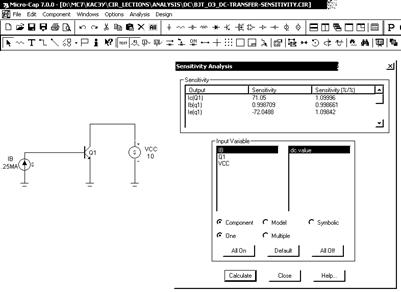
Рис. 5. Диалоговое окно Sensitivity
Заключение